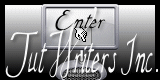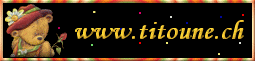Our Love

Tutorial original aquí
Gracias Titoune por dejarme traducir tus tutoriales
Tanto el tutorial como su traducción están registrados en twi
Para su realización nos hará falta:
Material
Filtros
Simple / Left Right Wrap
Penta.com / Jean
Puedes encontrar estos filtros aqui
Abrir los tubes, e imágenes en el Psp. Duplicarlos (Shift+D) y cerrar los originales
Tube utilizado: "Nicky - Femme 645" de Nicky
Tube "merydesign_femme1148" de Mery Designs
Los elementos de scrap usados son una creación "Jaelop_Designs"
Scrap completo "Our Love"
*** Nota ***
Este tutorial ha sido realizado en el sistema operativo Windows 7 (Seven)
La mayor parte de los filtros usados están importados en los Filtros Unlimited 2. Si trabajas este tutorial con los filtros no importados, es posible que los efectos queden muy diferentes
El tutorial ha sido creado con la versión X5 del Psp. Si usas versiones anteriores (a la X)
puede ser que el resultado difiera
Si quieres puedes ayudarte de la regla para situarte en la realización del tutorial
Marcador (Arrastra con el raton)

Comencemos
No te olvides de guardar tu trabajo contínuamente
1.-
Abrir una nueva imagen transparente de 750 x 600 pixels
Selecciones_ Seleccionar todo
2.-
Activar el elemento JD paper 2
Edicion_ Copiar
Edicion_ Pegar en la selección
Selecciones_ Anular selección
3.-
Activar el elemento JD element 2
Edición_ Copiar
Edición_ Pegar como nueva capa
Desplazar ligeramente hacia la izquieda
Ver modelo final
4.-
Activar la varita mágica_ Clic en el centro del maro
Selecciones_ Modificar_ Expandir_ 5 pixeles
5.-
Capas_ Nueva capa de trama
Capas_ Organizar_ Enviar abajo
Activar el elemento JD paper 8
Edicion_ Copiar
Edicion_ Pegar en la selección
6.-
Selecciones_ Modificar_ Fundido_ 10 pixeles
Capas_ Nueva capa de trama
7.-
Activar el tube merydesign_femme1148
Edicion_ Copiar
Edicion_ Pegar en la selección
Selecciones_ Anular selección
Opacidad al 60%
8.-
Situaros sobre la capa superior en la pila de capas
Activar el elemento JD element 10
Edición_ Copiar
Edición_ Pegar como nueva capa
Colocar en la parte superior
Ver modelo final
Efectos_ Complementos_ Simple Left Right Wrap
9.-
Efectos_ Efectos 3D_ Sombra en el color #541918
3, -3, 30, 3
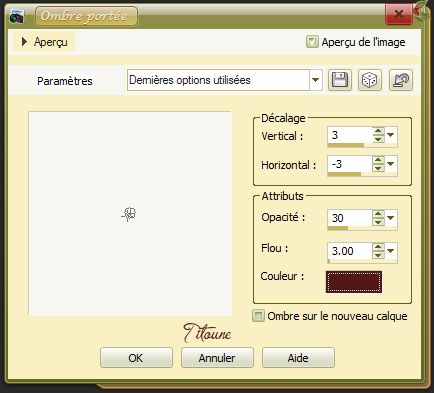
Capas_ Organizar_ Colocar bajo la capa del marco
10.-
Regresar a la capa superior en la pila de capas
Activar el elemento JD element 24
Edición_ Copiar
Edición_ Pegar como nueva capa
Colocar en la parte superior del marco
Ver modelo final
Efectos_ Efectos 3D_ Sombra
Mismos valores que la vez anterior
11.-
Activar el elemento JD element 25
Edición_ Copiar
Edición_ Pegar como nueva capa
Positionner dans la partie supérieure droite du frame
Ver modelo final
Efectos_ Efectos 3D_ Sombra
Mismos valores que la vez anterior
12.-
1Activar el elemento JD element 30
Edición_ Copiar
Edición_ Pegar como nueva capa
Colocar en la parte de la derecha del marco
Ver modelo final
Efectos_ Efectos 3D_ Sombra
Mismos valores que la vez anterior
13.-
Activar el elemento JD element 16
Edición_ Copiar
Edición_ Pegar como nueva capa
Colocar en la parte inferior derecha del marco
Efectos_ Efectos 3D_ Sombra
Mismos valores que la vez anterior
14.-
Activar el elemento JD element 29
Edición_ Copiar
Edición_ Pegar como nueva capa
Colocar en la parte inferior derecha del marco
Ver modelo final
Efectos_ Efectos 3D_ Sombra
Mismos valores que la vez anterior
15.-
Activar el elemento JD element 33
Edición_ Copiar
Edición_ Pegar como nueva capa
Colocar en la parte inferior derecha del marco
Ver modelo final
Efectos_ Efectos 3D_ Sombra
Mismos valores que la vez anterior
16.-
Activar el elemento JD element 31
Edición_ Copiar
Edición_ Pegar como nueva capa
Colocar en la parte inferior del marco
Ver modelo final
Efectos_ Efectos 3D_ Sombra
Mismos valores que la vez anterior
17.-
Activar el elemento JD element 17
Edición_ Copiar
Edición_ Pegar como nueva capa
Colocar en la parte inferior izquierda del marco
Ver modelo final
Efectos_ Efectos 3D_ Sombra
Mismos valores que la vez anterior
18.-
Activar el elemento JD element 19
Edición_ Copiar
Edición_ Pegar como nueva capa
Colocar en la parte superior izquierda del marco
Ver modelo final
Efectos_ Efectos 3D_ Sombra
Mismos valores que la vez anterior
19.-
Activar el elemento JD element 32
Edición_ Copiar
Edición_ Pegar como nueva capa
Colocar en la parte izquierda del marco
Ver modelo final
Efectos_ Efectos 3D_ Sombra
Mismos valores que la vez anterior
20.-
Activar el tube que habéis elegido
Edición_ Copiar
Edición_ Pegar como nueva capa
Si es necesario redimensionarlo
Colocar en la parte de la izquierda
O a vuestro gusto
Ver modelo final
Efectos_ Efectos 3D_ Sombra
Mismos valores que la vez anterior
21.-
Capas_ Nueva capa de trama
Selecciones_ Seleccionar todo
Activar el elemento JD paper 8
Edicion_ Copiar
Edicion_ Pegar en la selección
22.-
Selecciones_ Modificar_ Contraer_ 2 pixeles
Clic Delete en vuestro teclado
Selecciones_ Invertir
Efectos_ Complementos_ Penta.com / Jeans
valores por defecto
Selecciones_ Anular selección
Efectos_ Efectos 3D_ Sombra
Mismos valores que la vez anterior
Firmar vuestro trabajo en nueva capa
Capas_ Fusionar visibles
Guardar en formato Jpg optimizado
Hemos terminado nuestro trabajo
Espero que hayas disfrutado haciéndolo tanto como Titoune creándolo
Si tienes algún problema contacta con Titoune o en el correo de la web
El grupo PSP de Titoune
La Danse des Pinceaux
Titoune
Creado el 7 de Mayo de 2013